400-678-6601
销售热线:
400-678-6601
售后热线:
13304891586
0459-8151391
0459-8151518
紫金桥与AB(罗克韦尔公司)PLC——以太网接口通信详细说明
紫金桥与AB(罗克韦尔公司)PLC——以太网接口通信详细说明
[摘要]:
随着工业企业自动化技术的发展,PLC (Programmable Logic Controller,又称可编程控器),以其可靠性、灵活性、优良的性能价格比、使用方便等特点在工业控制领域迅猛发,得到了越来越广泛的应用。其中AB PLC具有一定代表性。本文作者站在使用的角度详细的介绍了紫金桥软件与AB PLC进行通信的过程。
[关键词]:紫金桥,AB,罗克韦尔,PLC,以太网
罗克韦尔公司DF1通讯协议支持该公司的MicroLogix、SLC及部分PLC-X系列PLC通讯。DF1协议使用计算机的以太网接口与PLC设备通讯。
1、现场设备效果图以及设备型号查看方式。
2、ControlLogix采集点配置说明
3、紫金桥与AB PLC连接
3.1设备定义
3.2数据连接
4、动态监控或修改RSLogix 5000内点的值
5、数据连接中数据格式与RSLogix中的类型对应表
6、注意事项
现场设备效果图以及设备型号查看方式
下图是现场测试的实现效果图:
图中分别注释了各个模块的名称以及所在位置的槽号和插槽号。
随着工业企业自动化技术的发展,PLC (Programmable Logic Controller,又称可编程控器),以其可靠性、灵活性、优良的性能价格比、使用方便等特点在工业控制领域迅猛发,得到了越来越广泛的应用。其中AB PLC具有一定代表性。本文作者站在使用的角度详细的介绍了紫金桥软件与AB PLC进行通信的过程。
[关键词]:紫金桥,AB,罗克韦尔,PLC,以太网
罗克韦尔公司DF1通讯协议支持该公司的MicroLogix、SLC及部分PLC-X系列PLC通讯。DF1协议使用计算机的以太网接口与PLC设备通讯。
1、现场设备效果图以及设备型号查看方式。
2、ControlLogix采集点配置说明
3、紫金桥与AB PLC连接
3.1设备定义
3.2数据连接
4、动态监控或修改RSLogix 5000内点的值
5、数据连接中数据格式与RSLogix中的类型对应表
6、注意事项
现场设备效果图以及设备型号查看方式
下图是现场测试的实现效果图:
图中分别注释了各个模块的名称以及所在位置的槽号和插槽号。

注:图中的槽号顺序,与其它型号的PLC不一样,它是以CPU为准,分别向左递增和向右递增。具体情况也可以通过RSLogix5000 软件来查看,如下图:

测试设备型号:
CPU型号: 1768-L43 。查看方法如下图:
CPU型号: 1768-L43 。查看方法如下图:

模拟输入卡件型号: 1769-IF16C。查看方法,打开接线面板,如下图:

ControlLogix采集点配置说明:
本驱动只通采集编程软件RSLogix 5000中用户定义的点。
如果采集PLC模块中的点,需要把PLC模块中相应的点命别名,具体如下:
点击下图中红色框内的选项:
本驱动只通采集编程软件RSLogix 5000中用户定义的点。
如果采集PLC模块中的点,需要把PLC模块中相应的点命别名,具体如下:
点击下图中红色框内的选项:

可以看到模块点信息。如下图所示:(注意:本驱动不能直接采集这些点信息)

如要采集模块数据,需要分两步,第一步是新建类型选项为“基本”的点,第二步是建立类型选项为“别名”的点,然后在别名文本框内选择第一步建立出来的点。也就是说,采集模块数据需要使用别名。
下面结合图例进行具体说明,如何新建两种类型的点:
1、新建基本类型的点
在如下窗体,单击鼠标右键,选择“新建Tag…”项。
下面结合图例进行具体说明,如何新建两种类型的点:
1、新建基本类型的点
在如下窗体,单击鼠标右键,选择“新建Tag…”项。

弹出如下图所示窗口:

输入点名,在Data Type中选择相应的数据类型,确定后该点就建成了。例如:建立一个点名为:Test_bool,类型为:基本,Data Type : BOOL。如下图所示:

2、新建类型为别名的点。

弹出如下图所示窗口:
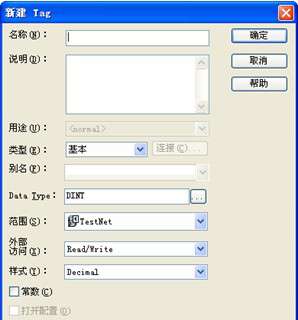
输入点名,在Data Type中选择相应的数据类型,确定后该点就建成了。例如:建立一个点名为:A1_bool,类型为:别名; 在“别名”下拉框内选择点“Test_bool”。 如下图所示:

点击“确定”按钮,完成模块点别名设置。
紫金桥与AB PLC连接
设备定义
启动紫金桥开发系统,点击数据库->设备驱动->PLC->AB(艾伦-布拉德利)。双击ControlLogix(以太网),弹出如图所示对话框:
紫金桥与AB PLC连接
设备定义
启动紫金桥开发系统,点击数据库->设备驱动->PLC->AB(艾伦-布拉德利)。双击ControlLogix(以太网),弹出如图所示对话框:

设置设备名称,点击“下一步”按钮:

输入与计算机连接的PLC以太网口IP地址和端口号,点击“完成”按钮完成设备的定义。
(端口号默认为:44818) 数据连接
以下是ControlLogix的数据连接对话框:
(端口号默认为:44818) 数据连接
以下是ControlLogix的数据连接对话框:



动态监控或修改RSLogix 5000内点的值
与紫金桥软件通信后,如何监控RSLogix 5000内点的值是否被修改成功了,以及手动修改RSLogix 5000内点的值,观察该值是否已经被紫金桥软件正确的采集了。
与紫金桥软件通信后,如何监控RSLogix 5000内点的值是否被修改成功了,以及手动修改RSLogix 5000内点的值,观察该值是否已经被紫金桥软件正确的采集了。



注意事项: 如果采集点数值为-9999可能由于以下两种原因:
校验方式、通讯类型、结点地址(DST)、计算机地址(SRC)、站地址(STN)等设置错误。
点组态数据格式与PLC点数据格式不一致。
校验方式、通讯类型、结点地址(DST)、计算机地址(SRC)、站地址(STN)等设置错误。
点组态数据格式与PLC点数据格式不一致。
